Как подключить AirPods к Windows
Подготовка к подключению
Чтобы быстро подключить AirPods к Windows, убедитесь, что ваш компьютер или ноутбук поддерживает Bluetooth 5.0 или новее. Если встроенного модуля нет, пригодится внешний USB Bluetooth-адаптер с поддержкой BT 5.0 (покупается отдельно, стоит до 1500 ₽).
Также важно проверить заряд кейса наушников: должно быть хотя бы 20%, иначе сопряжение может не получиться.
Пошаговое подключение AirPods к компьютеру или ноутбуку
Подготовим наушники и подрубаемся:
- Откройте крышку кейса.
- Нажмите и держите кнопку сзади, пока индикатор не начнёт быстро мигать белым.
- Откройте настройки: «Параметры → Bluetooth и другие устройства».
- Включите Bluetooth и нажмите «Добавление Bluetooth или другого устройства».
- Выберите из списка свои ЭирПодс и дождитесь сообщения «Готово к использованию».

Если в системе нет встроенного Bluetooth, подойдёт любой внешний беспроводной USB-адаптер с поддержкой блютус 5.0. Подключили адаптер — драйверы установятся сами, и можно сразу начинать сопряжение.
Дополнительные возможности и лайфхаки
Для тех, кто хочет расширить возможности своих наушников на виндоус, есть приложение MagicPods. Оно создано специально для удобной интеграции наушников Apple с операционной системой от Microsoft. Программа запускается вместе с системой, работает даже с заблокированным экраном и добавляет привычный функционал, который раньше был доступен только на macOS и iOS.
- Индикацию заряда каждого наушника и кейса — прямо на экране компьютера, без сторонних костылей.
- Уведомления о подключении и разрядке — не пропустите момент, когда нужно поставить наушники на зарядку.
- Автоматическое подключение при открытии крышки кейса — всё как на MacBook.
- Настройку жестов: можно задать действие на двойной тап, как на iPhone — например, переключение трека или пауза.
- Эмуляцию функции автоматической паузы: сняли наушник — музыка поставилась на паузу.
Программа интегрируется с системным звуком, работает стабильно и не требует сложной настройки. Особенно полезна тем, кто активно использует беспроводные наушники в работе и хочет получать максимум комфорта и привычного поведения даже без экосистемы Apple.
После первого сопряжения AirPods всегда появляются в быстрых устройствах. Если часто переключаетесь между устройствами (например, рабочий ноутбук и домашний комп), помните, что не нужно каждый раз вручную подключать уши повторно. Просто двойной тап по наушнику — и звук перейдёт туда, где сейчас воспроизводится музыка или видео.
Как добиться качественного звука с AirPods в Windows 10
Если вам кажется, что звук AirPods слишком плоский или глухой — возможно, система использует не тот профиль. По умолчанию она может выбрать устаревший кодек SBC, который ограничивает частоту и динамический диапазон. В результате музыка звучит тускло, а детализация теряется. Чтобы исправить это, зайдите в настройки звука и вручную выберите профиль AirPods Stereo (инструкция от поддержки Microsoft на картинке ниже). Это активирует кодек AAC — именно он обеспечивает тот самый фирменный «яблочный» звук с объёмом, чистотой и правильным балансом. Такая настройка особенно важна при прослушивании музыки, просмотре фильмов и работе со звуковыми редакторами. В десятке кодек AAC, как правило, включается автоматически, начиная с последних обновлений системы. Однако не все адаптеры поддерживают этот кодек на уровне железа, нужен именно адаптер с поддержкой Bluetooth 5.0.
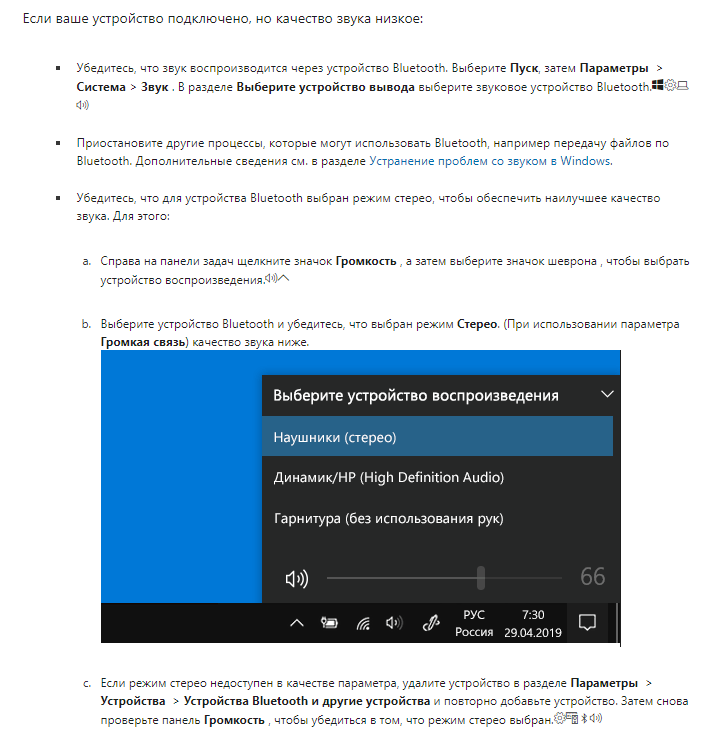
Дополнительный инструмент — программа Bluetooth Tweaker
Если вы хотите точно узнать, какой кодек используется в данный момент, и при необходимости вручную изменить его, поможет сторонняя программа Bluetooth Tweaker. Она позволяет просматривать технические параметры подключения, проверять активный кодек и в некоторых случаях даже переключать его вручную. Программа платная, но есть пробная версия с большинством нужных функций.
На Виндоус 11 всё ещё проще: система автоматически включает AAC без дополнительных манипуляций, и наушники работают «из коробки», как на устройствах Apple.
FAQ по использованию AirPods с Windows
- Компьютер не видит AirPods после сна
Причина: система отключает Bluetooth для экономии энергии.
Решение: В диспетчере устройств найдите Bluetooth и в управлении питанием снимите галочку «Разрешить отключение». - Звук хрипит во время звонков
Причина: Система переключилась на профиль HFP.
Решение: В настройках звука вручную переключитесь на профиль Headphones. - Звук отстаёт от видео на YouTube
Причина: Переполнен буфер Bluetooth.
Решение: Перезагрузите службу Bluetooth в разделе «Службы» (Services.msc). Также сработает и простая перезагрузка компьютера. - Zoom не видит микрофон
Добавьте наушники AirPods в белый список групповых политик (Group Policy). - Каждую минуту обрывается звук
Обновите драйвер Bluetooth-адаптера — должно помочь. - Можно ли настроить жесты AirPods в Винде?
Да, это легко сделать через приложение MagicPods (платное, но чертовски удобное и стильное). Оно работает даже с заблокированным экраном.
Теперь вы знаете, как быстро и без нервов подключить ваши любимые наушники к любому устройству на Windows. Наслаждайтесь беспроводной свободой! Если остались вопросы — можно обратиться в наш сервис, и мы подскажем, что и как настроить.
- Комментарии

